أسباب وطرق إصلاح عدم القدرة على تنشيط جهاز iPhone الخاص بك على الفور
تعاني من الإحباط من الوجود غير قادر على تفعيل اي فون الخاص بك يمكن أن يكون صداعًا حقيقيًا. قبل أن نبدأ في إصلاح المشكلة، دعنا نوضح سبب حدوث ذلك وما تحتاج إليه للبدء. إن تنشيط جهاز iPhone الخاص بك يعني أنه يحتاج إلى الاتصال بسلاسة بخوادم Apple والحصول على اتصال جيد بالإنترنت. الآن، دعنا نستكشف بعض المشكلات الشائعة والحلول البسيطة لتنشيط جهاز iPhone الخاص بك في أي وقت من الأوقات.
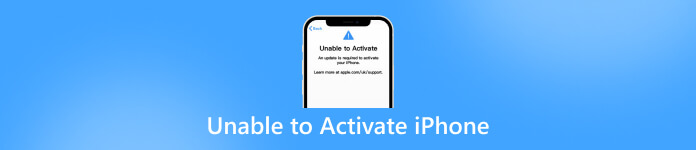
في هذه المقالة:
- الجزء 1. لماذا لا أستطيع تنشيط جهاز iPhone الخاص بي وما الذي أحتاجه قبل التنشيط
- الجزء 2. كيفية تنشيط جهاز iPhone عبر خدعة بطاقة Sim [لأجهزة iOS القديمة فقط]
- الجزء 3. كيفية إصلاح عدم القدرة على تنشيط iPhone عبر الاتصال بالإنترنت
- الجزء 4. كيفية إصلاح عدم القدرة على تنشيط iPhone عن طريق تسجيل معرف Apple
- الجزء 5. كيفية إصلاح عدم القدرة على تنشيط iPhone عندما يكون مقفلاً
- الجزء 6. الأسئلة الشائعة حول عدم القدرة على تنشيط iPhone
الجزء 1. لماذا لا أستطيع تنشيط جهاز iPhone الخاص بي وما الذي أحتاجه قبل التنشيط
إذا لم تتمكن من تنشيط جهاز iPhone الخاص بك، فقد يكون هناك عدة أسباب وراء ذلك. فيما يلي بعض الأسباب الشائعة والخطوات التي يمكنك اتخاذها لاستكشاف المشكلة وإصلاحها:
1. اتصال الشبكة
تأكد من أن جهاز iPhone الخاص بك يتمتع باتصال مستقر بالإنترنت، إما من خلال شبكة Wi-Fi أو البيانات الخلوية. بدون الاتصال، لن يتمكن جهاز iPhone الخاص بك من الاتصال بخوادم التنشيط الخاصة بشركة Apple.
2. بطاقة SIM
تأكد من إدخال بطاقة SIM صالحة في جهاز iPhone الخاص بك، إن أمكن. تتطلب بعض الطرز بطاقة SIM للتنشيط.
3. مشاكل الخادم
في بعض الأحيان، قد تواجه خوادم تنشيط Apple حركة مرور عالية أو صيانة، مما يتسبب في تأخير التنشيط. يمكنك التحقق من صفحة حالة نظام Apple لمعرفة ما إذا كانت هناك أية مشكلات مستمرة في خوادم التنشيط.
4. قفل التنشيط
إذا كنت تقوم بإعداد iPhone مستعمل، فقد يكون مرتبطًا بمعرف Apple الخاص بشخص آخر ومحميًا بواسطة قفل التنشيط. ستحتاج إلى الاتصال بالمالك السابق لإزالة الجهاز من حسابه أو تقديم إثبات الشراء إلى Apple.
5. إصدار iOS
تأكد من أن جهاز iPhone الخاص بك يعمل بأحدث إصدار من نظام التشغيل iOS. يمكنك التحقق من وجود تحديثات بالانتقال إلى "الإعدادات" و"عام" و"تحديث البرامج".
6. تفعيل اي تيونز
إذا لم تتمكن من تنشيط جهاز iPhone الخاص بك عبر الهواء، فحاول استخدام iTunes على جهاز كمبيوتر لتنشيطه. قم بتوصيل جهاز iPhone الخاص بك بجهاز كمبيوتر مثبت عليه أحدث إصدار من iTunes واتبع التعليمات التي تظهر على الشاشة.
5 أشياء يجب القيام بها قبل تفعيل الآيفون:
عندما لا يتم تنشيط جهاز iPhone، هناك بعض الأشياء التي يتعين عليك القيام بها قبل تنشيطه وإليك الأشياء المهمة:
◆ تأكد من أن لديك معرف Apple جاهزًا. إذا لم يكن لديك واحدة، يمكنك إنشاء واحدة.
◆ تتطلب بعض طرز iPhone بطاقة SIM صالحة للتنشيط، وخاصةً تنشيط الخطة الخلوية.
◆ تأكد من أن لديك اتصالاً مستقرًا بالإنترنت، إما من خلال شبكة Wi-Fi أو البيانات الخلوية.
◆ تأكد من أن جهاز iPhone الخاص بك يحتوي على طاقة بطارية كافية لإكمال عملية التنشيط.
◆ إذا كنت تقوم بإعداد iPhone جديد، فتأكد من أن عملية الشراء مشروعة من بائع تجزئة معتمد.
الجزء 2. كيفية تنشيط جهاز iPhone عبر خدعة بطاقة Sim [لأجهزة iOS القديمة فقط]
بالنسبة لأجهزة iPhone الأقدم وإصدارات معينة من نظام التشغيل iOS، تحتاج إلى بطاقة SIM في درج SIM لإصلاح حالة عدم تنشيط iPhone. حتى إذا كنت لا تستخدم الخدمة الخلوية، فإن أي بطاقة SIM متوافقة ستفي بالغرض. في بعض الأحيان، قد ترى أ لا يوجد شريحة اتصال خطأ حتى في حالة وجود بطاقة SIM. إذا حدث ذلك، فحاول إخراج الدرج باستخدام مشبك ورق أو أداة، واضبط بطاقة SIM، ثم أعد وضعها مرة أخرى. يؤدي هذا غالبًا إلى إصلاح المشكلة ويسمح لجهاز iPhone الخاص بك بالتنشيط بسلاسة.
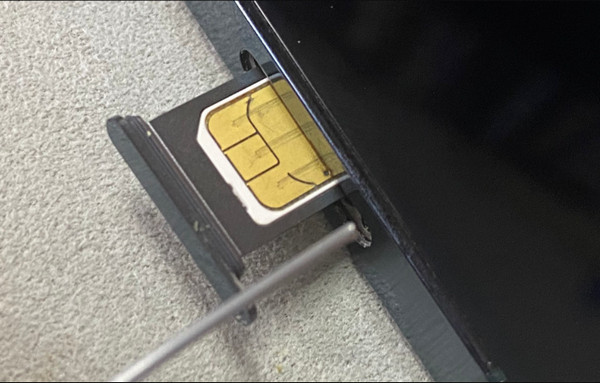
الجزء 3. كيفية إصلاح عدم القدرة على تنشيط iPhone عبر الاتصال بالإنترنت
إذا كنت تواجه مشكلة في تنشيط جهاز iPhone الخاص بك، فاتصل أولاً بشبكة Wi-Fi بدلاً من الاعتماد على البيانات الخلوية. توفر شبكة Wi-Fi عادةً اتصالاً أكثر استقرارًا للتنشيط. إذا لم ينجح ذلك، فحاول إعادة تشغيل جهاز توجيه Wi-Fi وإيقاف تشغيل أي إعدادات VPN عليه. كذلك، تجنب استخدام شبكات الواي فاي العامة مثل تلك الموجودة في المقاهي أو المطارات، لأنها قد تسبب مشاكل. من خلال ضمان اتصال Wi-Fi قوي واستكشاف مشكلات جهاز التوجيه وإصلاحها، يجب أن تكون قادرًا على تنشيط جهاز iPhone الخاص بك بسلاسة.
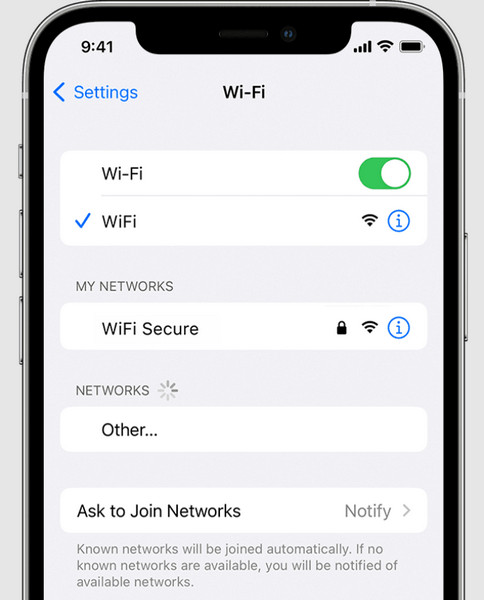
الجزء 4. كيفية إصلاح عدم القدرة على تنشيط iPhone عن طريق تسجيل معرف Apple
في بعض الأحيان، ستحتاج إلى تسجيل الدخول باستخدام معرف Apple الخاص بك لتنشيط جهاز iPhone الخاص بك، خاصة إذا كان قفل التنشيط ممكّنًا. تعمل هذه الميزة على حماية جهازك في حالة فقدانه أو سرقته. إذا طُلب منك تسجيل الدخول أثناء التنشيط، فما عليك سوى اتباع المطالبات. ومع ذلك، إذا رأيت قفل التنشيط على iPhone جديد، فقد يكون طرازًا قديمًا، لذا اتصل بالبائع أو Apple Store على الفور.
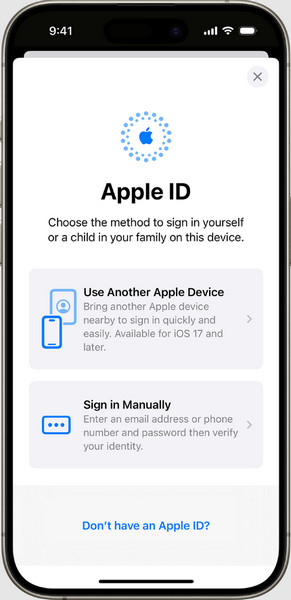
إذا اشتريت iPhone من شخص آخر، فتأكد من أنه لا يزال غير مرتبط بمعرف Apple الخاص به. إذا كان الأمر كذلك، فستحتاج إلى كلمة مرور معرف Apple الخاص به لإزالة قفل التنشيط. احترس من عمليات الاحتيال من البائعين الذين قد يحاولون فرض رسوم إضافية لفتح الهاتف. من خلال تسجيل الدخول باستخدام معرف Apple الصحيح، يمكنك إصلاح مشكلات التنشيط وإعداد iPhone الخاص بك.
الجزء 5. كيفية إصلاح عدم القدرة على تنشيط iPhone عندما يكون مقفلاً
إذا كنت عالقًا في فشل تنشيط iPhone، أو شاشة Lost Mode، أو شاشة Locked to Owner بسبب قفل تنشيط iCloud، imyPass iPassBye يأتي للإنقاذ. إنها خدمة سهلة الاستخدام تفتح قفل تنشيط iCloud بنقرة واحدة فقط. لذلك، إذا كنت تتعامل مع شاشات القفل المحبطة أو مشكلات تنشيط iCloud، فإن التطبيق يوفر حلاً بسيطًا وموثوقًا لتنشيط جهاز iPhone الخاص بك بسلاسة وخالية من المتاعب. تعلم كيفية استخدامه مع البرنامج التعليمي أدناه.
قم بتثبيت وفتح imyPass iPassBye على جهاز الكمبيوتر الخاص بك.
قم بتوصيل جهاز iPhone أو iPad بجهاز الكمبيوتر الخاص بك وثق في الاتصال.
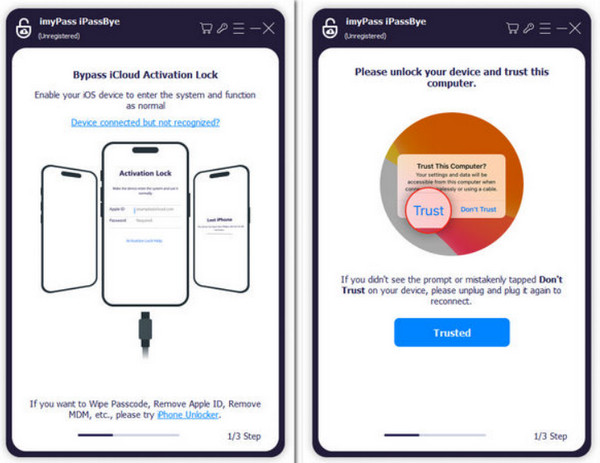
قم بمراجعة أي تحذيرات وانقر فوق بداية لبدء عملية التحقق.
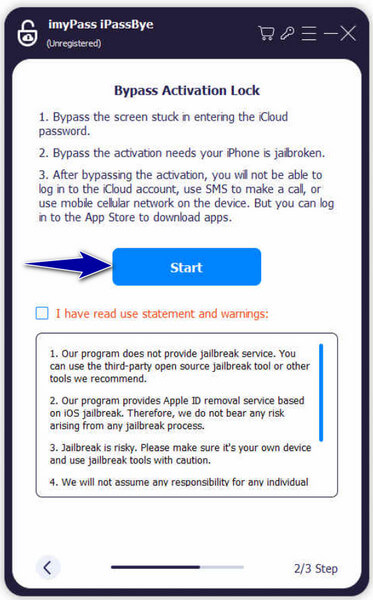
ملحوظة:
قم بكسر حماية جهاز iOS الخاص بك قبل استخدام iMyPass iPassBye. أعثر على البرنامج التعليمي لجيلبريك iOS داخل التطبيق للإرشاد.
قم بتأكيد معلومات الجهاز وانقر فوق بدء تجاوز التنشيط لبدء العملية.
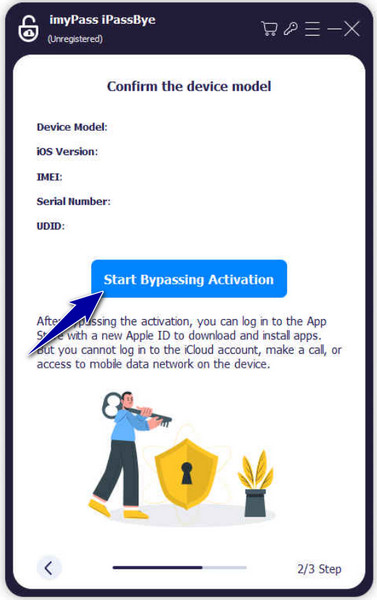
قد ترغب في معرفة:
الأسئلة الشائعة.
-
كيف يمكنك استعادة جهاز iPhone الذي لم يتم تنشيطه؟
إذا لم يتم تنشيط جهاز iPhone الخاص بك، فيمكنك محاولة استعادته باستخدام iTunes على جهاز الكمبيوتر الخاص بك. قم بتوصيل جهاز iPhone الخاص بك بالكمبيوتر، وافتح iTunes، ثم حدد جهازك. ثم اختر خيار استعادة جهاز iPhone الخاص بك. اتبع التعليمات التي تظهر على الشاشة لإكمال عملية الاستعادة.
-
كيف يمكنني إعادة تنشيط هاتفي القديم؟
إذا لم يتم تنشيط جهاز iPhone الخاص بك، فيمكنك محاولة استعادته باستخدام iTunes على جهاز الكمبيوتر الخاص بك. قم بتوصيل جهاز iPhone الخاص بك بالكمبيوتر، وافتح iTunes، ثم حدد جهازك. ثم اختر خيار استعادة جهاز iPhone الخاص بك. اتبع التعليمات التي تظهر على الشاشة لإكمال عملية الاستعادة.
-
هل يمكنني تفعيل جهاز iPhone الخاص بي بدون رمز مرور تفعيل iCloud؟
إذا كان جهاز iPhone الخاص بك مقفلاً برمز مرور تنشيط iCloud ولم يكن لديك بيانات الاعتماد اللازمة، مثل معرف Apple وكلمة المرور، فستحتاج إلى الاتصال بالمالك السابق أو دعم Apple للحصول على المساعدة. بدون رمز المرور الصحيح لتنشيط iCloud، لا يمكن تنشيط iPhone.
-
كيف أقوم بإصلاح أخطاء التنشيط على جهاز iPhone الخاص بي؟
إذا كنت تواجه أخطاء في التنشيط على جهاز iPhone الخاص بك، فحاول إعادة تشغيل جهازك أولاً. إذا لم ينجح ذلك، فتأكد من أن لديك اتصالاً مستقرًا بالإنترنت وحاول تنشيط جهاز iPhone الخاص بك عبر شبكة Wi-Fi. إذا استمرت المشكلة، فاتصل بشركة الاتصالات الخلوية أو دعم Apple للحصول على مزيد من المساعدة.
-
لماذا يقول جهاز iPhone الخاص بي أن التنشيط مطلوب؟
إذا عرض جهاز iPhone الخاص بك الرسالة مطلوب التنشيط، فهذا يعني أن الجهاز يحتاج إلى التنشيط قبل أن تتمكن من استخدامه. يحدث هذا عادةً عند إعداد جهاز iPhone جديد أو بعد إجراء إعادة ضبط المصنع. اتبع المطالبات التي تظهر على الشاشة لإكمال عملية التنشيط، والتي تتضمن عادةً الاتصال بشبكة Wi-Fi وتسجيل الدخول باستخدام معرف Apple الخاص بك.
استنتاج
عندما لم يتم تنشيط iPhone على Verizon يمكنك استخدام التقنيات المختلفة التي نستخدمها في هذه المقالة. نأمل أن يساعدك البرنامج التعليمي هنا في حل المشكلة على الفور.
الحلول الساخنة
-
افتح نظام iOS
- مراجعة خدمات فتح iCloud المجانية
- تجاوز تفعيل iCloud باستخدام IMEI
- قم بإزالة Mosyle MDM من iPhone وiPad
- قم بإزالة support.apple.com/iphone/passcode
- مراجعة Checkra1n iCloud Bypass
- تجاوز رمز المرور لشاشة قفل iPhone
- كيفية عمل جيلبريك للايفون
- فتح الايفون بدون كمبيوتر
- تجاوز iPhone مقفل للمالك
- إعادة ضبط المصنع على iPhone بدون كلمة مرور معرف Apple
-
نصائح دائرة الرقابة الداخلية
-
فتح الروبوت
-
كلمة مرور Windows

